Van uren berekenen tot het invoeren van datums: Excel kent veel formules voor een goede boekhouding. In dit blog geeft WensWare Solutions meerdere trucs die u snel helpen met uw administratie.

Weet u dit? Als u een getal noteert als op een digitale wekker, dat Excel dit oppikt als een tijdsregistratie? Wanneer u dus in een cel invult 13:00, dan herkent Excel de invoer als een tijdsaanduiding. Hiermee kunt u dus gaan rekenen in Excel.
Stel dat u in uw administratie 12 gewerkte uren wil berekenen en de eindtijd is 13.30. Dan voert u in één cel 13.30 in, in een andere cel 12:00, en vervolgens trekt u die twee cellen van elkaar af.
Er komt dan gewoon 01:30 uit, dus in tijdsnotatie. Wilt u geen tijdsnotatie maar een getal? Vermenigvuldig 1:30 dan met 24 en u ziet 1,5 uur staan. Maakt u dus een urenstaat in uw administratie? Dan heeft u hiermee een gemakkelijk overzicht.
Van het aantal uren naar tijdsaanduiding
Dat kan ook andersom: van tijd naar getal. Stel dat er 1,5 uur is gewerkt en u wilt dat veranderen in een tijdsaanduiding, dan gebruikt u deze formule:
= TEKST(<cell>/24;”uu:mm”)
Hier zet u 1,5 om naar 1 uur en 30 minuten. Dat is dus handig voor rekenen met uren en minuten.
Rekenen met het aantal verstreken dagen
Benieuwd hoe u in Excel kan zien hoelang een factuur al in omloop is? Een offerte de deur uit? Of een bestelling gedaan?
In Excel telt men vanaf 1 januari 1900, wat betekent dat 1 januari 1900 t/m 31 december 1900 de waarden 1 t/m 366 hebben gekregen.
En 1 januari 1901 heeft dan de waarde 367. Dat loopt helemaal door tot nu. Op de dag van schrijven (20 feb 2018) is die waarde dus 43151. Er zijn dus meer dan 43 duizend dagen voorbij gegaan vanaf 1 januari 1900. Ook dit is te verwerken in formules en sjablonen. Benieuwd hoe? Vraag het ons!

Hoe verander ik de datumaanduiding?
De ene ondernemer vindt het prettig om de datum aan te passen in dd-mm-jjjj.
De ander werkt veel met het buitenland en zal met de maandvermelding als eerste beginnen.
Daarnaast is mogelijk om van die ‘-‘ een ‘/’ te maken. Hiervoor werpt u uw blik op het middelste gedeelte van de taakbalk in Excel.
Daar staat in het tabje de term standaard. In het uitklapmenu scrollt u helemaal naar beneden tot de vermelding: ‘Meer getalnotaties’.
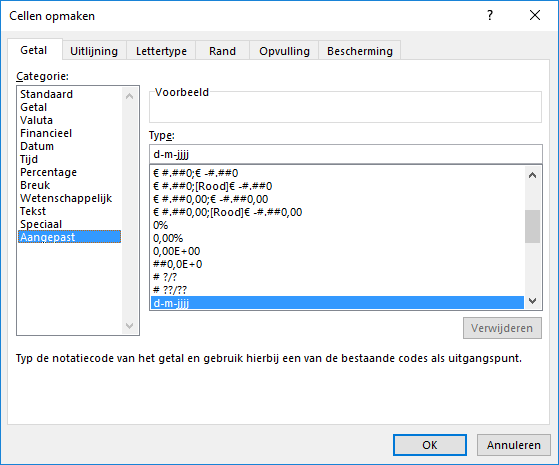
Wanneer u hier op aangepast klikt, is dat bij ‘Type’ allemaal gemakkelijk door u zelf aan te passen.
Al deze tips tezamen maken een snel en efficiënte administratie in Excel mogelijk. Het voert te ver om alle functionaliteiten te benoemen. Maar dit zijn wel de ingrediënten waardoor WensWare Solutions een programma in Office omtovert tot een handgemaakt boekhoud en administratiesysteem.
Laat ons weten welke tips u zelf al gebruikt en heeft u vragen hierover stel ze gerust!
